
Questo tutorial è stato realizzato da ©GraphicsBeatrice
ed è di proprietà di BeatriceTutorial.altervista.org che ne detiene i diritti,
il Copyright delle immagini e dei materiali appartiene ai legittimi proprietari
ogni somiglianza con altri lavori è puramente casuale è vietato linkare i miei Tutorial su altri
siti di grafica.
Questo tutorial è stato eseguito con Pothoshop Cs 5,ma con alcuni accorgimenti,
è possibile utilizzare versioni precedenti
Per qualsiasi problema scrivetemi:
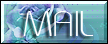

MATERIALE

FILTRI USATI
Harry Filter (Istant Mirror)
che troverete all'interno
ThePluginSite
Simple (Left right wrap)
Mura's Meister (Perspective Tiling)
Eye candy 5 Impact (Perspective shadow)
Fantastic Machine (PaintEngine)
AAA Frames(Texture frame)

Tube,Mist,Scrap Usati:
Tube donna by Mery
Vector Art.com

Esecuzione
1.
Aprire una tela trasparente 600X500.
2.
Apriamo lo sfondo,clik doppio sulla miniatura per sbloccare in livello,
lo selezioniamo-copiamolo e incolliamolo e duplichiamolo.
3.
Filtro The Plug in site->istant mirror->cliccate sulla freccettina della finestra che si apre
e scegliete Quadrant SW e ok.Da modifica ->trasforma->scala->A:80%L:80% e applica.
Filtro Simple->Left right wrap settaggi di default e ok.Posizionate in alto toccate il bordo.
4.
Restate su questo livello,duplicatelo,
Filtro Mura's Meister->Prespective tiling, settaggi di defasult spostate un po sotto.
Chiudete momentaneamente questo livello e posizionatevi su quello sottostante
(livello 1 copia)
5.
Aprite Abstract Swirl Floral vector,clik doppio sulla miniatura per sbloccare in livello,
selezionatelo->lik sx+ctrl sulla miniatura->modifica->copi->modifica->incolla,
e fatelo aderire sul rettangolo sinistro,cambiamo il metodo di fusione in luce vivida.
Duplicate questo livello(vector) modifica->trasforma->rifletti in orrizzontale,
posizionate sul rettangolo a destra.Clik dx su questa miniatura->unisci sotto,
liveli->ordina->porta dietro,sempre restando su questo livello ->unisci sotto.
6.
Da stili cercate questo stile:
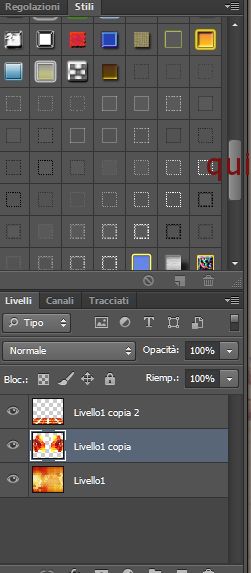
Converti in livello avanzato->rasteizza livello.
7.
Duplicate questo livello,
ripetete il filtro Mura's Meister,nei settaggi cambiate solo OffsetX a 50 e ok.
Livello->ordina->porta in primo piano.Posizionate come da originale.

8. Posizionatevi sul livello 1 copia,dovrebbe trovarsi sopra lo sfondo,
Filtro->Alien Skin ->Impact->Perspective Shadow,con questi settaggi:
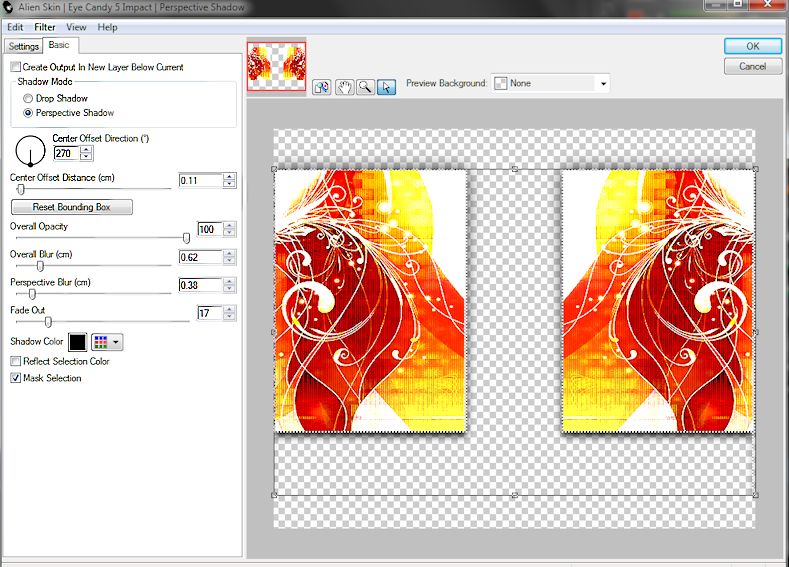
9.
Posizionatevi in cima a tutti i livelli,
aprite il tube vector,clk sx del mause+ctrl sulla miniatura per selezionarlo,
copiate ,incollate e posizionate a destra come da originale,
Cambiate la fusione in luce lineare,Livelli->stile livello->ombra esterna,
nei sttaggi cambiate solo distanza e dimensione a 3,clik dx del mause sulla miniatura,
vi si aprirà una finestra,scegliete l'opzione->converti in oggetto avanzato,
nuovamente cliccate sulla miniatura->rasteizza livello.
Duplicate il livello->modifica->trasorma->rifletti in orrizzontale e posizionate a sinistra.
10.
Livelli->unisci visibili,duplica il livello,chiudete questo livello,
posizionatevi su quello sotto,
filtri->Fantastic machine->Paintengine con questi settaggi:
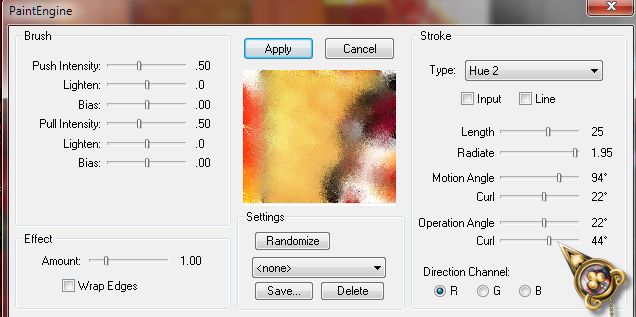
ultimo settaggio 44 o 46
restate su questo livello,da filtri->Filtro AAA Frames->texture frame,
cambiate solo width a 40 e ok.Filtro Fm tile tool->blend emboss valori di default.
11.
Riaprite il livello superiore ,abbassate momentaneamente l'opacità a 50,così da vedere bene il livello sotto,
modifica->trasformazione libera,aiutatevi con i nodi per ridimensionare,
fino ad arrivare all'interno della cornicetta nera,siate precisi,
la cornicetta nera deve essere visibile,e applicate.Filtro->xero->improver->tutti i settaggi a 10.
12.
Posizionatevi in cima a tutti i livelli,
aprite il tube della cinesina,selezionatela-copiatela e incollatela ,
posizionate come da originale.
Livelli->stle livello_ombra esterna,settaggi precedenti,
converti in oggetto avanzato->rasteizza livello.
Filtro->Xero->improver ,settaggi precedenti.
13.
Aprite la scritta->selezionatela->copiatela e incollatela,
livelli->ordina->porta dietro,posizionatela come da originale,
aiutatevi con i tasti freccia della tastiera.
Unite visibili,firmate il lavoro e salvate in jpg.

Creato il 5 Ottobre 2012
 HOME HOME HOME TUTORIAL HOME TUTORIAL 

Design©Layout GraphicsBeatrice |